ご利用マニュアル
- さぶみっと!メール配信
- ヘルプセンター
- ご利用マニュアル
- 読者項目設定
読者項目設定
読者登録項目、読者検索項目を自由に設定できます。
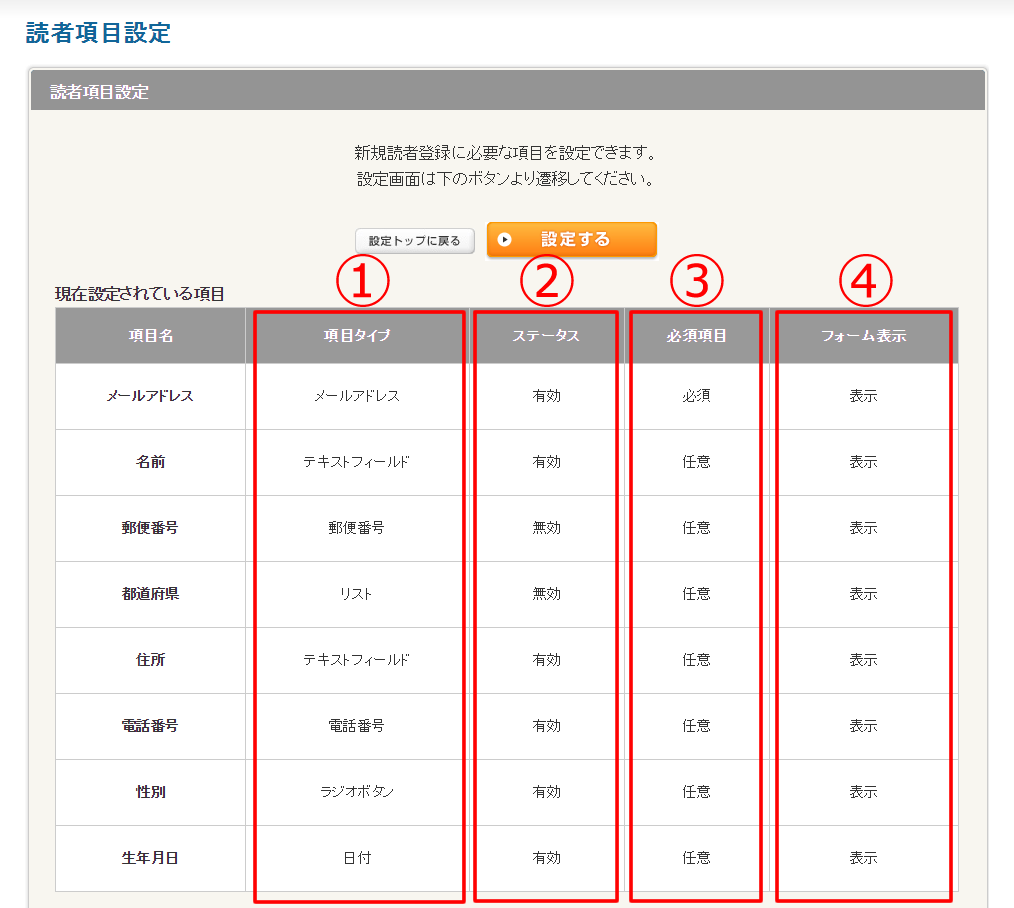
① 項目タイプ
項目に合わせて、入力フィールドのタイプをご選択いただけます。
② ステータス
「有効」「無効」の切り替えが行えます。
③ 必須項目
入力の「必須」「任意」の切り替えが行えます。
④ フォーム表示
読者登録フォームに表示するかを「表示」「非表示」で設定できます。オーナーのみが管理用に使用する項目などにご使用ください。
読者項目のカスタマイズ設定方法
設定画面 「さぶみっと!メール配信」管理画面トップ>画面右上[設定]>読者項目設定
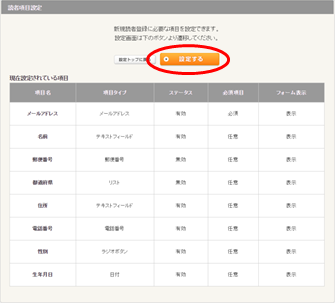
初期設定では、左の画面の項目が設定されています。
設定を変更することで、
・必須項目を追加したい、解除したい・メールアドレスだけ取得して、登録しやすいようにしたい
・会社名も取得したい
というさまざまなニーズに対応できます。
項目条件の変更
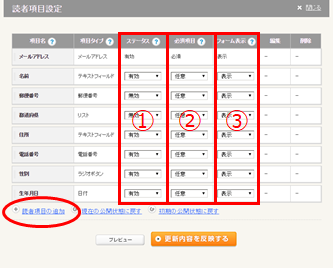 ①項目のステータス設定
①項目のステータス設定
読者項目を「有効」「無効」に切り替える事ができます。
※読者検索の検索項目からも除外されます。
②必須項目の設定
読者項目を「必須」「任意」に切り替える事ができます。
③フォーム表示の設定
読者登録フォームの「表示」「非表示」を設定できます。
※「非表示」は管理者のみが使用する項目としてご利用ください。
項目のカスタマイズを行う際は、「読者項目の追加」をクリックしてください。
設定変更後は、[更新内容を反映する]ボタンをクリックしてください。
読者項目の追加方法
上記の「読者項目の追加」をクリックすると、下記が表示されます。
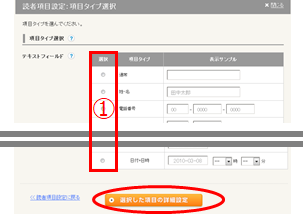
①追加する項目タイプを選択します
追加する項目タイプにチェックを入れ、
「選択した項目の詳細設定」ボタンを押します。


②読者項目名を設定
任意の読者項目名を記入します。
例:「グループ」
③選択項目を設定
選択項目を記入します。
例:「Aグループ,Bグループ」
④補足テキストを設定
読者登録フォームに表示する補足テキストを記入します。
例:「該当するグループをご選択ください。」
※補足テキスト内で使用できるHTMLタグ:
<p> <br /> <a> <em> <strong> <blockquote>
<q> <cite> <code> <ul> <ol> <li> <dl> <dt> <dd>

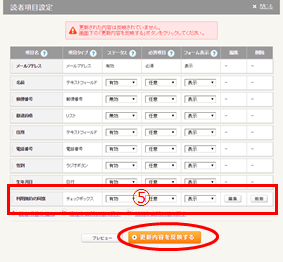
⑤変更内容の反映
追加された項目の一覧が表示されます。
読者登録フォームの表示順を変更する際は、項目名をマウスで選択しながら、任意の場所に移動させます。
内容を確認し[更新内容を反映する]ボタンを押すと変更が完了します。
※変更が完了しますと、読者登録フォームやメールテンプレートの内容も変更されますので、必ず確認を行ってください。